基于python的gdal读写遥感影像
1. gdal介绍
GDAL(Geospatial Data Abstraction Library)主要用来读取地理空间数据,现在的GDAL包并不是单独的GDAL,而是集成了GDAL和OGR的。OGR用于处理矢量数据。因此,GDAL既可以用来处理栅格也可以处理矢量文件。
2. 代码详解
下面代码主要为读写tif的代码,图像其实就是一个二维矩阵,其他格式的遥感影像都可以参考。包括nc,hdf等等。
2.1 读取数据
# 调包from osgeo import gdal
import numpy as np
- 打开影像:gdal.Open()为打开图像的操作,gdal.GetDriverByName()为注册哪种格式的数据。通常影像为Geotiff格式,也可以不写参数,默认注册所有格式。
# 打开图像并创建空间
data = gdal.Open(filename)
driver = gdal.GetDriverByName('GTiff')
- 获取数据的基本信息:
# 数据集的基本信息print('Raster Driver : {d}\n'.format(d=driver.ShortName))print('影像的波段数: ', data.RasterCount)
img_width, img_height = data.RasterXSize, data.RasterYSize
print('影像的列,行数: {r}rows * {c}colums'.format(r=img_width, c=img_height))print('栅格数据的空间参考:{}'.format(data.GetGeoTransform()))# 栅格数据的6参数print('投影信息:{}\n'.format(data.GetProjection()))# 栅格数据的投影
输出如下:
关于数据的基本信息,其中数据的空间参考和投影信息最为重要。在写影像时是必不可少的参数。GetGeoTransform()为获取数据的仿射变换矩阵,6个参数,记录了影像的左上角坐标,旋转,xy方向上的分辨率;GetProjection()为获取影响的投影信息,即影像的地理参考,一般都为WGS84。
若数据格式为NC或者HDF,仿射变换矩阵需要计算。
Raster Driver : GTiff
影像的波段数:6
影像的列行数: 1143rows * 721colums
栅格数据的空间参考:(429255.0,30.0,0.0,4429725.0,0.0,-30.0)
投影信息:PROJCS["WGS 84 / UTM zone 50N",GEOGCS["WGS 84",DATUM["WGS_1984",SPHEROID["WGS 84",6378137,298.257223563,AUTHORITY["EPSG","7030"]],AUTHORITY["EPSG","6326"]],PRIMEM["Greenwich",0,AUTHORITY["EPSG","8901"]],UNIT["degree",0.0174532925199433,AUTHORITY["EPSG","9122"]],AUTHORITY["EPSG","4326"]],PROJECTION["Transverse_Mercator"],PARAMETER["latitude_of_origin",0],PARAMETER["central_meridian",117],PARAMETER["scale_factor",0.9996],PARAMETER["false_easting",500000],PARAMETER["false_northing",0],UNIT["metre",1,AUTHORITY["EPSG","9001"]],AXIS["Easting",EAST],AXIS["Northing",NORTH],AUTHORITY["EPSG","32650"]]
- 将数据转换为数组形式,方便进行后期处理。注意:python中的索引从0开始到n-1,而波段读取的索引从1到n。
# 读取第一个波段并将其转为array
band_1 = data.GetRasterBand(1)
band_1 = band_1.ReadAsArray(0,0, img_width, img_height)# 行,列
2.2 写入影像
写一个遥感影像分为两部分:①完成这张图像,包括图像的行列号,像素点的数据类型。②影像在地球上的位置,即空间信息。包括仿射变换矩阵和地理位置。
# ①存储参数设置
driver = gdal.GetDriverByName("GTiff")
etype = gdal.GDT_Float32
# ②orginal_file为原始影像,获取原始影像的空间参考和投影信息。将其写入新的影像
proj = gdal.Open(orginal_file).GetProjection()
transform = gdal.Open(orginal_file).GetGeoTransform()# 创建存储影像基本信息:# result_file结果影像# arr为需要存储的影像矩阵(行*列),写如的格式为先列后行。band表示波段数量,etype是数据类型
ds = driver.Create(result_file, arr.shape[1], arr.shape[0], band, etype)# eg.写单波段图像,并且将空间参考和投影信息写入。
ds.GetRasterBand(1).WriteArray(arr)
ds.SetGeoTransform(transform)
ds.SetProjection(proj)
ds.FlushCache()del ds
3. 完整案例
两个函数,分别为文件的读写。此处随意选择一张tif格式的数据尝试,对需要更改的参数进行了详细的说明。
# 导入所需要的包from osgeo import gdal
import numpy as np
# 读取遥感影像,获取影像的基本信息defread_tif(filename, b=1):'''
filename为文件名称,b为波段数量;读取遥感影像并将其每个band转化为一列变量。
b=1是默认参数,如果读取单波段影像,不需要输入;当输入影像为多波段时,需要将b改为影像的波段数。
'''# 打开图像并创建空间
data = gdal.Open(filename)
driver = gdal.GetDriverByName('GTiff')# driver = data.GetDriver()# 数据集的基本信息print('Raster Driver : {d}\n'.format(d=driver.ShortName))print('影像的波段数: ', data.RasterCount)
img_width, img_height = data.RasterXSize, data.RasterYSize
print('影像的列,行数: {r}rows * {c}colums'.format(r=img_width, c=img_height))print('栅格数据的空间参考:{}'.format(data.GetGeoTransform()))# 栅格数据的6参数print('投影信息:{}\n'.format(data.GetProjection()))# 栅格数据的投影# 读取影像的元数据,获取各个波段的信息print(data.GetMetadata())
band =Nonefor i inrange(b):
band_1 = data.GetRasterBand(i +1)
band_1 = band_1.ReadAsArray(0,0, img_width, img_height).flatten()# 行,列if band isNone:
band = band_1
else:
band = np.vstack((band, band_1))return band.T
defarr2raster(self, orginal_file, result_file, arr, band=1):'''
orginal_file为原始影像;目的为获取原始影像的地理参考。
result_file为要保存的文件的名称,arr为转存的矩阵,proj和transform分别为投影信息和仿射变换矩阵
band=1,表示默认情况生成单波段图像,若要多波段图像,在输入的时候更改band为要创建的波段数
'''
driver = gdal.GetDriverByName("GTiff")
etype = gdal.GDT_Float32
proj = gdal.Open(orginal_file).GetProjection()
transform = gdal.Open(orginal_file).GetGeoTransform()# no_data_value = ''if band ==1:
ds = driver.Create(result_file, arr.shape[1], arr.shape[0], band, etype)# 行,列# 写单波段图像
ds.GetRasterBand(1).WriteArray(arr)else:
ds = driver.Create(result_file, arr.shape[2], arr.shape[1], band, etype)# 写多波段图像for i inrange(band):
ds.GetRasterBand(i +1).WriteArray(arr[i,:,:])
ds.SetGeoTransform(transform)
ds.SetProjection(proj)
ds.FlushCache()del ds
# 案例演示:读取影像# 使用的是landsat5/TM影像,查看演示效果
filename=r'C:\Users\lenovo\Desktop\test.tif'
datasets = read_tif(filename, b=6)# 案例演示:写入影像# 实际中,会对影像进行操作,将结果再次转为tif。例如:将分类结果转为tif影像# arr为需要转存的矩阵,格式是行*列。此处将原始影像的band1转为tif,行列号721 * 1143
arr = datasets[:,0].reshape(721,1143)
result_file =r'C:\Users\lenovo\Desktop\result.tif'
arr2raster(filename, result_file, arr, band=1)
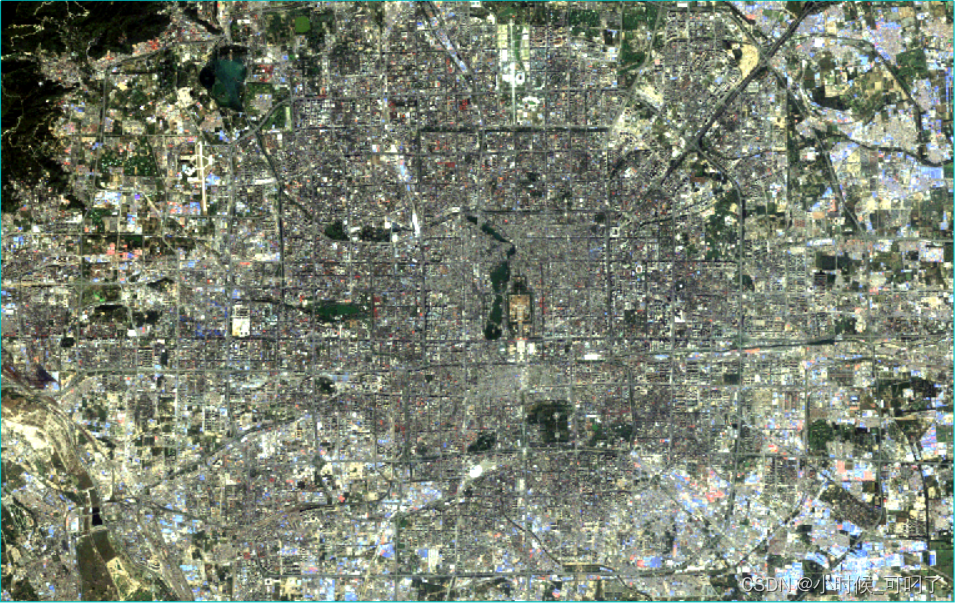
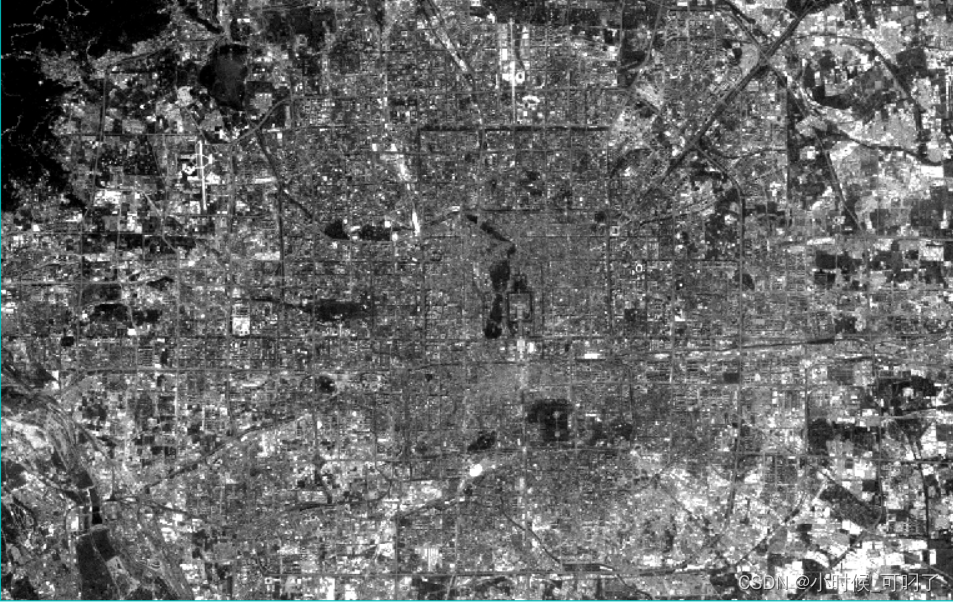
版权归原作者 小时候_可叼了 所有, 如有侵权,请联系我们删除。